MFC-J6935DW
FAQ e Risoluzione dei problemi |
Caricare carta in formato A4, Letter o Executive nel vassoio carta n. 1 / vassoio carta n. 2
- Se l'opzione [Controlla carta] è impostata su [Sì] e si estrae il vassoio carta dalla macchina, sul display LCD viene visualizzato un messaggio in cui viene richiesto se si desidera modificare il tipo di carta e il formato carta. Se necessario, modificare il formato carta e il tipo di carta seguendo le istruzioni sul display LCD.
- Caricare nel vassoio carta un solo formato e tipo di carta per volta.
- Quando nel vassoio viene caricata carta di formato diverso, è necessario modificare l'impostazione relativa al formato carta nella macchina o sul computer.
In questo modo, la macchina sarà in grado di prelevare automaticamente la carta dal vassoio corretto nel caso in cui sulla macchina o nel driver della stampante sia stata selezionata l'impostazione per la selezione automatica del vassoio. (MFC-J6930DW/MFC-J6935DW)
- Nel vassoio n. 2 è possibile utilizzare solo carta normale. (MFC-J6930DW/MFC-J6935DW)
Queste istruzioni descrivono come caricare la carta nel vassoio n. 1. Le operazioni per il vassoio n. 2 sono molto simili. (MFC-J6930DW/MFC-J6935DW)
- Se il supporto ribaltabile carta (1) è aperto, chiuderlo, quindi richiudere il supporto carta (2).

- Estrarre completamente il vassoio carta dalla macchina come indicato dalla freccia.

 (MFC-J6930DW/MFC-J6935DW)
(MFC-J6930DW/MFC-J6935DW)Quando si carica la carta nel vassoio n. 2, rimuovere il coperchio superiore del vassoio (1).
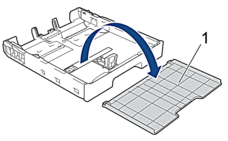
- Con delicatezza, premere e fare scorrere le guide larghezza carta (1) e poi la guida lunghezza carta (2) per adattarle al formato carta.Assicurarsi che il simbolo del triangolo (3) sulla guida larghezza carta (1) e sulla guida lunghezza carta (2) sia allineato con i simboli relativi alla carta utilizzata.
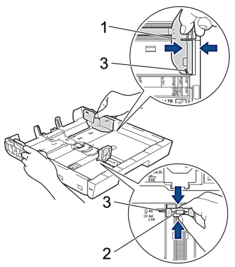

Se si carica carta in formato Executive, sollevare la linguetta di blocco (4).
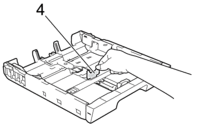
- Smazzare la risma di carta per evitare inceppamenti e problemi di alimentazione della carta.
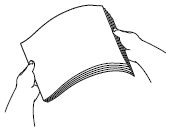
 Verificare sempre che la carta non sia arricciata o spiegazzata.
Verificare sempre che la carta non sia arricciata o spiegazzata. - Con delicatezza, caricare la carta nel vassoio con la superficie di stampa rivolta verso il basso.
Orientamento orizzontale
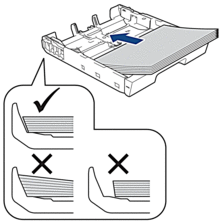
- IMPORTANTE
- Prestare attenzione a non spingere troppo oltre la carta; potrebbe sollevarsi sul retro del vassoio e causare problemi di alimentazione.
 Per aggiungere carta prima che il vassoio sia vuoto, rimuovere la carta dal vassoio e unirla a quella da aggiungere. Smazzare sempre la risma di carta per evitare che l'apparecchio prelevi più pagine.
Per aggiungere carta prima che il vassoio sia vuoto, rimuovere la carta dal vassoio e unirla a quella da aggiungere. Smazzare sempre la risma di carta per evitare che l'apparecchio prelevi più pagine. - Assicurarsi che la guida lunghezza carta (1) tocchi i bordi della carta.
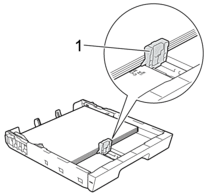
- Con delicatezza, regolare le guide larghezza carta (1) per adattarle alla carta.Accertarsi che le guide laterali tocchino i bordi della carta.

- Assicurarsi che la carta sia piana nel vassoio e che non oltrepassi la tacca di altezza massima della carta (1).Il riempimento eccessivo del vassoio carta potrebbe causare inceppamenti.

 (MFC-J6930DW/MFC-J6935DW)
(MFC-J6930DW/MFC-J6935DW)Quando si carica la carta nel vassoio n. 2, riposizionare il coperchio superiore del vassoio.
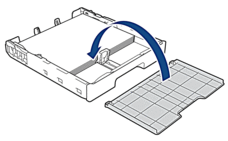
- Con delicatezza, inserire completamente il vassoio carta nell'apparecchio.
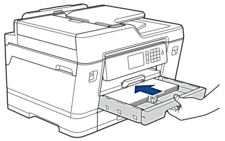
- IMPORTANTE
-
NON spingere il vassoio carta nella macchina con forza o rapidamente. In caso contrario potrebbero verificarsi inceppamenti carta o problemi di alimentazione della carta.
- Estrarre il supporto carta fino a bloccarlo in posizione.
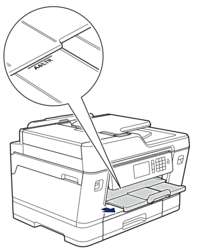
- Se necessario, modificare le impostazioni relative al formato carta nel menu della macchina.
